IDEA配置自己的注释
1、给创建的文件自动添加注释信息
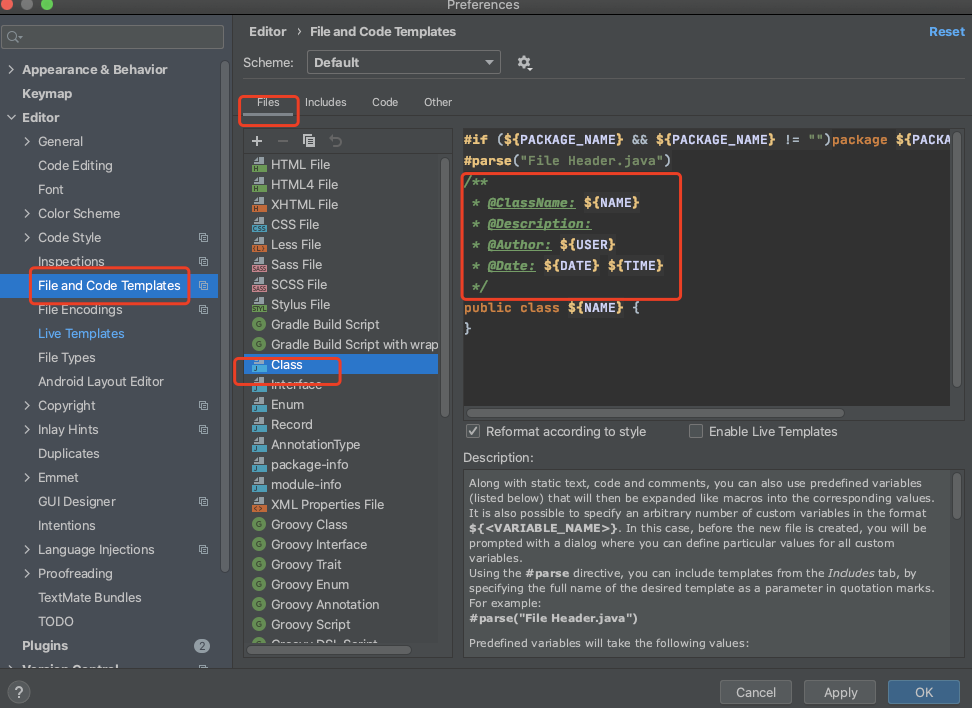
这个可以在创建类时自动添加注释,也可以选择创建接口/枚举等等的时候自动添加注释。
还有一个一劳永逸的方法:
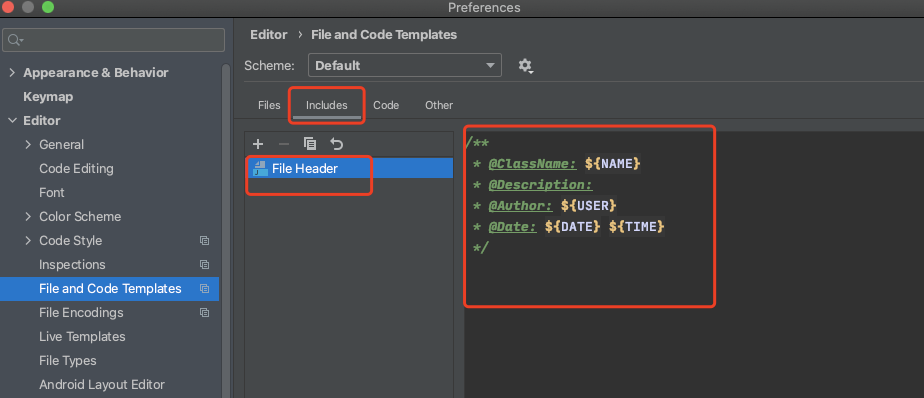
这样创建文件的时候都会自动加上这个注释
注释内容为:
/** * @ClassName: ${NAME} * @Description: * @Author: ${USER} * @Date: ${DATE} ${TIME} */
2、自定义注释
File-->Setting-->Live Templates,点击+,选择2.Template Group...
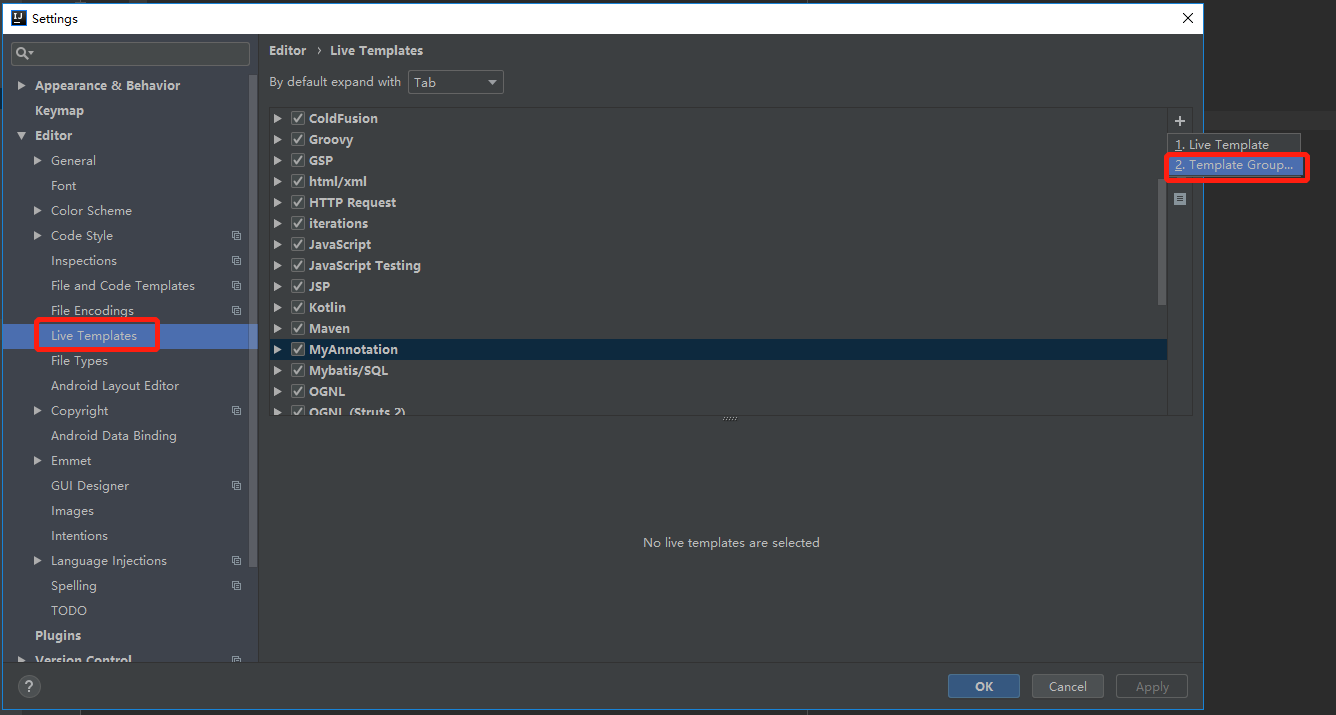
创建Group,我的命名为MyAnnotation,然后选中MyAnntation再次点击+,选中1.Live Template
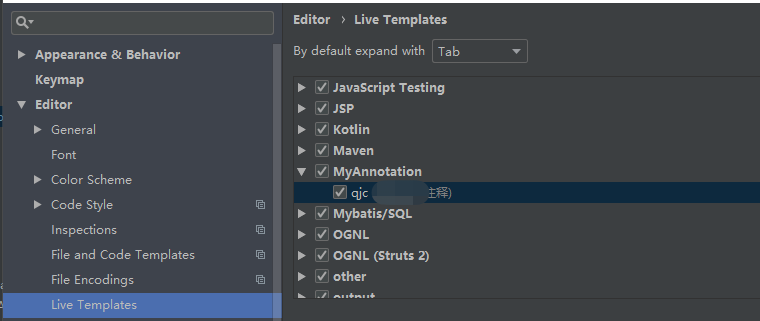
创建自定义名字,后期在文件中输入该字符串会自动提示
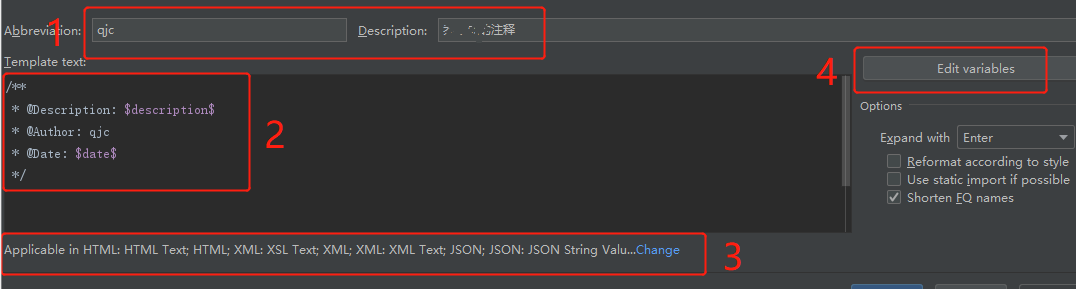
Template Text内容如下:
/** * @Description: $description$ * @Author: $author$ * @Date: $date$ $time$ * @Param: $param$ * @Return: $return$ */
点击Change可以选择在什么文件夹中可用该注释,我选择的是EveryWhere
然后点击Edit variables
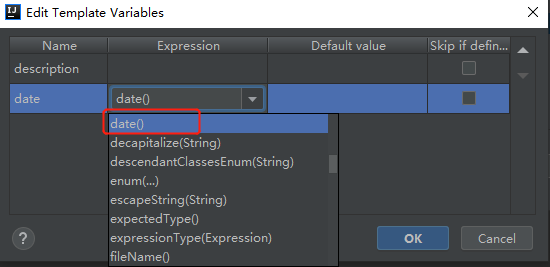
配置完毕,就可以使用了
使用示例如下:
随便打开一个文件,输入qjc
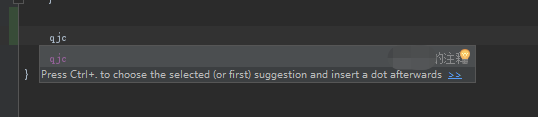
会自动提示(如果没有自动提示,可以自己配置一下)自定义的注释,按回车

设置自己的注释完毕!
劈天造陆,开辟属于自己的天地!!!与君共勉




 浙公网安备 33010602011771号
浙公网安备 33010602011771号